Πώς να ενεργοποιήσετε και να συγχωνεύσετε σχήματα στο PowerPoint
Κατά τη δημιουργία μιας παρουσίασης για το σχολείο ή το γραφείο, ίσως χρειαστεί να συγχωνεύσετε δύο σχήματα στο Microsoft PowerPoint. (merge two shapes in Microsoft PowerPoint. )Ας υποθέσουμε ότι προσπαθείτε να δείξετε μια σύγκριση στην παρουσίασή σας στο PowerPoint και πρέπει να το κάνετε οπτικά. Τα σχήματα και τα γραφήματα είναι χρήσιμα σε αυτές τις περιπτώσεις. Μπορείτε να συνδυάσετε δύο ή περισσότερα σχήματα για να δημιουργήσετε ένα νέο και να εμφανίσετε μια σύγκριση ή οτιδήποτε άλλο με διαφορετικό τρόπο.
Συγχωνεύστε δύο(Merge two) σχήματα στο Microsoft PowerPoint
Για να συγχωνεύσετε δύο ή περισσότερα σχήματα σε διαφάνειες του PowerPoint , μπορείτε να χρησιμοποιήσετε τις επιλογές Συνδυασμός(Combine) , Ένωση(Union) , Τομή(Intersect) , Αφαίρεση(Subtract) κ.λπ. για να δημιουργήσετε ένα νέο σχήμα. Ακολουθήστε αυτά τα βήματα-
- Ανοίξτε μια διαφάνεια όπου θέλετε να εμφανιστεί το συνδυασμένο σχήμα.
- Μεταβείτε στην καρτέλα Εισαγωγή.
- Αναπτύξτε το μενού Σχήματα και προσθέστε και τα δύο σχήματα.(Shapes)
- Τοποθετήστε τα σύμφωνα με τις ανάγκες σας.
- Επιλέξτε(Select) και τα δύο σχήματα και μεταβείτε στην καρτέλα Μορφή σχήματος .(Shape Format)
- Κάντε κλικ στο κουμπί Συγχώνευση σχημάτων.
- Επιλέξτε Συνδυασμός από τη λίστα.
Αρχικά, πρέπει να ανοίξετε μια διαφάνεια όπου θέλετε να εμφανίσετε το συνδυασμένο σχήμα στην παρουσίασή σας. Μετά από αυτό, πρέπει να εισαγάγετε δύο σχήματα που θέλετε να συγχωνεύσετε. Για αυτό, μεταβείτε στην καρτέλα Εισαγωγή , αναπτύξτε την επιλογή (Insert )Σχήματα(Shapes) και επιλέξτε δύο ή περισσότερα σχήματα που θέλετε να συνδυάσετε.
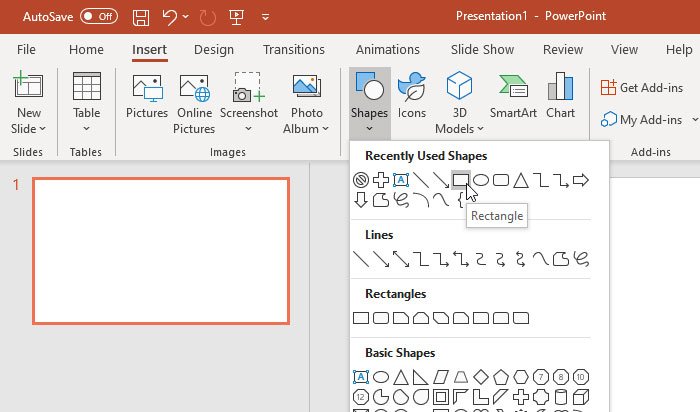
Τώρα, πρέπει να τα τοποθετήσετε σωστά. Πρέπει να το κάνετε αυτό πριν το συνδυάσετε και το ένα σχήμα θα πρέπει να επικαλύπτεται στο άλλο.
Μόλις τελειώσετε, επιλέξτε και τα δύο σχήματα και μεταβείτε στην καρτέλα Μορφή σχήματος .(Shape Format)
Εδώ μπορείτε να βρείτε μια επιλογή που ονομάζεται Συγχώνευση σχημάτων(Merge Shapes) στην ενότητα Εισαγωγή σχημάτων(Insert Shapes) . Αναπτύξτε τη λίστα και επιλέξτε Συνδυασμός(Combine) .

Θα πρέπει να δείτε το αποτέλεσμα αμέσως.
Για ενημέρωσή σας, υπάρχουν περισσότερες επιλογές εκτός από το Combine . Για παράδειγμα, μπορείτε να βρείτε αυτά-
- Ενωση
- Θραύσμα
- Διατέμνω
- Αφαιρώ
Όλα τα αποτελέσματα είναι ορατά στην παρακάτω εικόνα-

Όπως αναφέρθηκε προηγουμένως, μπορείτε να συνδυάσετε περισσότερα από δύο σχήματα. Είναι δυνατό να συνδυάσετε το τρίτο σχήμα μετά αλλά και αμέσως. Ωστόσο, δεν μπορείτε να χρησιμοποιήσετε άλλες επιλογές (π.χ. Διασταύρωση(Intersect) , Ένωση(Union) κ.λπ.) για περισσότερα από δύο σχήματα.
Επίσης, αν θέλετε, μπορείτε να αλλάξετε το χρώμα γεμίσματος και το περίγραμμα μετά αλλά και πριν τα συνδυάσετε. Ωστόσο, εάν πρόκειται να δείξετε δύο διαφορετικά χρώματα για διαφορετικά σχήματα, πρέπει να το επιλέξετε πριν από τη συγχώνευση.
Ελπίζω να βοηθήσει.
Related posts
Πώς να θολώσετε μια εικόνα στο PowerPoint
Το Excel, το Word ή το PowerPoint δεν μπόρεσαν να ξεκινήσουν την τελευταία φορά
Πώς να συνδέσετε μια παρουσίαση PowerPoint με μια άλλη
Το PowerPoint δεν ανταποκρίνεται, συνεχίζει να συντρίβεται, παγώνει ή κρέμεται
Πώς να συνδέσετε στοιχεία, περιεχόμενο ή αντικείμενα σε μια διαφάνεια του PowerPoint
Τρόπος ομαδοποίησης ή κατάργησης ομαδοποίησης αντικειμένων στο PowerPoint Online και στο Google Slides
Πώς να αλλάξετε μια εικόνα χωρίς να χάσετε το μέγεθος και τη θέση στο PowerPoint
Οδηγός PowerPoint για αρχάριους - Μάθετε πώς να το χρησιμοποιείτε
Πώς να προσθέσετε ένα μήνυμα προώθησης στη διαφάνεια του PowerPoint
Πώς να διορθώσετε το σφάλμα PowerPoint δεν μπορεί να αποθηκεύσει το αρχείο
Πώς να δημιουργήσετε και να χρησιμοποιήσετε τη γραμμή προόδου στο PowerPoint
Πώς να προσθέσετε λεζάντες σε εικόνες στο PowerPoint
Πώς να μορφοποιήσετε και να αλλάξετε τη διάταξη διαφάνειας στο PowerPoint ταυτόχρονα
Πώς να επιδιορθώσετε ένα κατεστραμμένο αρχείο PowerPoint
Πώς να εισαγάγετε ένα χρονόμετρο αντίστροφης μέτρησης σε μια παρουσίαση PowerPoint
Το καλύτερο δωρεάν λογισμικό μετατροπής PowerPoint σε εικόνα και διαδικτυακά εργαλεία
Τρόπος εκκαθάρισης του Πρόχειρου σε Excel, Word ή PowerPoint
Πώς μπορώ να αποκρύψω το εικονίδιο ήχου στο PowerPoint
Πώς να αλλάξετε το φόντο στο PowerPoint
Τα καλύτερα δωρεάν πρότυπα PowerPoint για εκπαιδευτικούς
